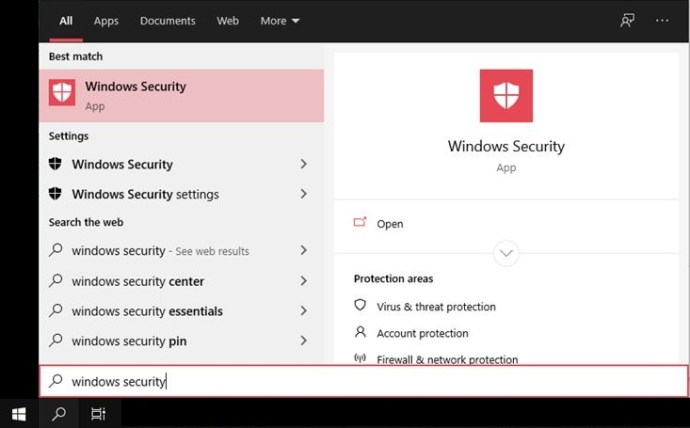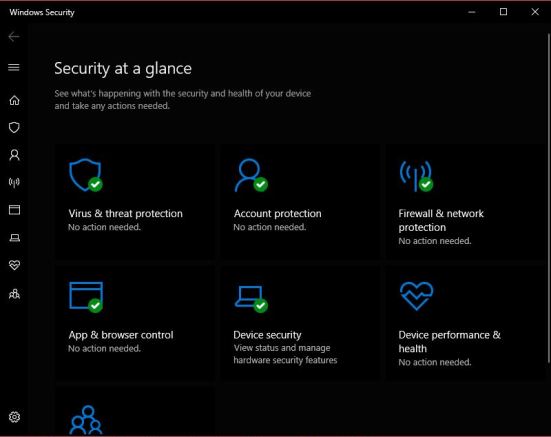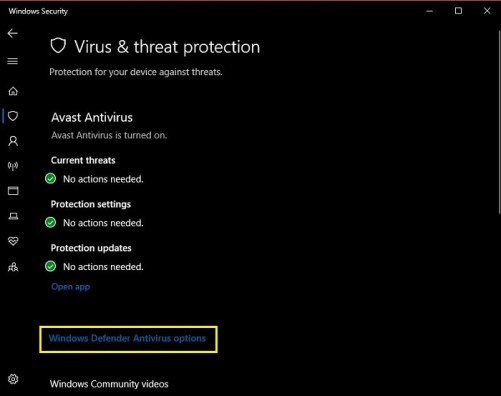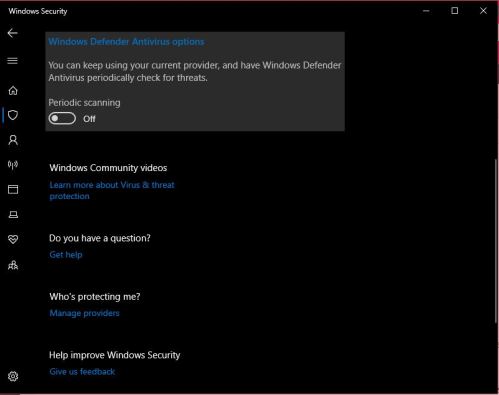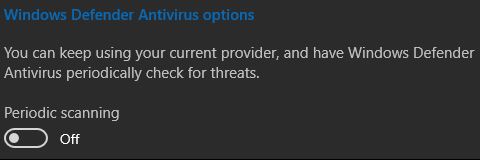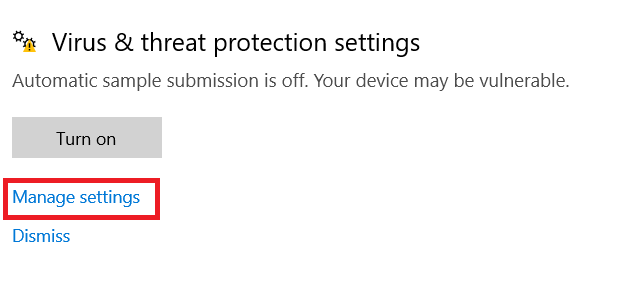Windows Defender หรือที่เรียกกันทั่วไปว่า Microsoft Defender เป็นแนวป้องกันแรกของพีซีของคุณ คุณลักษณะฟรีนี้มาพร้อมกับระบบปฏิบัติการ Windows ของคุณและไม่ต้องดาวน์โหลด ปรับแต่ง หรือตั้งค่าเพิ่มเติมด้วยตนเอง แม้ว่าจะค่อนข้างดีในการจับภัยคุกคามพื้นฐานบางอย่าง แต่ Windows Defender ก็เป็นที่ทราบกันดีว่าตรวจพบผลบวกที่ผิดพลาดในบางครั้ง นี่อาจเป็นความไม่สะดวกบ้าง

ด้วยเหตุนี้ การรู้วิธีปิดใช้งาน Windows Defender จึงมีความสำคัญ แต่คุณจะต้องการมันกลับมาในบางจุด ในบทความนี้ เราจะสอนวิธีปิดการใช้งาน Windows Defender เปิดใช้งานอีกครั้ง และคุณจะได้เรียนรู้เคล็ดลับดีๆ บางประการเกี่ยวกับ Windows Defender โดยทั่วไป
วิธีปิด Windows Defender
ไม่ใช่ทุกคนที่ได้รับการคุ้มครองโดย Microsoft Defender บางคนพบทางเลือกที่ดีกว่าและไม่ต้องการพบกับผลบวกที่ผิดพลาดตลอดเวลา คนอื่นทำงานด้านความปลอดภัยทางอินเทอร์เน็ตและอาจต้องการทดสอบโปรโตคอลมัลแวร์บางตัวซึ่งจำเป็นต้องปิดไฟร์วอลล์และซอฟต์แวร์ป้องกันไวรัสที่เป็นกรรมสิทธิ์ของ Windows
ไม่ว่าในกรณีใด คุณอาจต้องการปิดคุณลักษณะ Microsoft Defender – ชั่วคราวหรือถาวร โชคดีที่คุณสามารถปิดได้ทั้งแบบถาวรและชั่วคราว หากต้องการ นี่คือวิธีการทำ
ปิดใช้งาน Windows Defender ชั่วคราวโดยใช้ Windows Security
โอกาสที่คุณจะเป็นหนึ่งในคนที่ต้องการปิดใช้งานคุณลักษณะนี้ชั่วคราว คุณอาจต้องการปล่อยให้ผลบวกลวงผ่านไป ไม่ว่าด้วยเหตุผลใดก็ตาม วิธีนี้ทำได้ดีที่สุดผ่านแอป Windows Security ซึ่งมีการตั้งค่า Microsoft Defender ที่ชัดเจนที่สุด
- คลิกที่ เริ่ม เมนู.

- ตอนนี้พิมพ์ “ความปลอดภัยของ Windows” และเปิดมัน
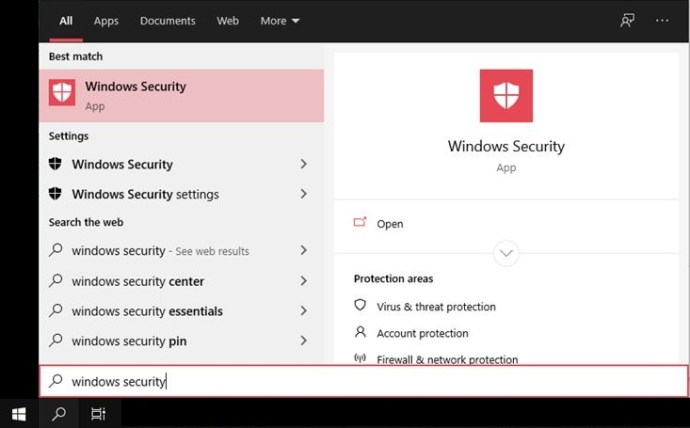
- เมื่อแอป Windows Security เปิดขึ้น คุณจะเห็นการตั้งค่าทั้งหมดตั้งแต่ ไฟร์วอลล์และการป้องกันเครือข่าย ถึง ตัวเลือกครอบครัว. ในการเข้าถึงการตั้งค่า Microsoft Defender ให้เลือกรายการแรกในรายการ – การป้องกันไวรัสและภัยคุกคาม. จากหน้าจอนี้ คุณสามารถทำการสแกน ตรวจสอบการอัปเดต และเข้าถึงการตั้งค่าต่างๆ
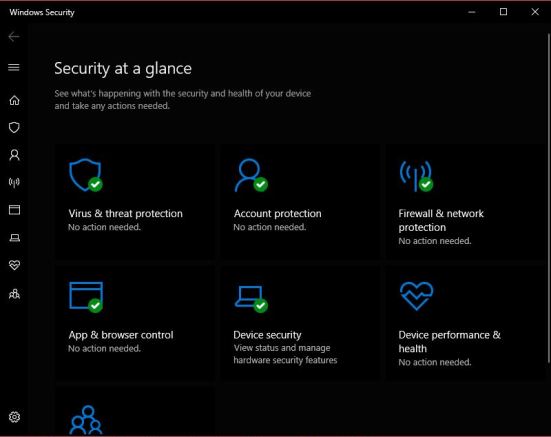
- คุณยังสามารถจัดการการตั้งค่า Microsoft Defender โดยไปที่ การป้องกันไวรัสและภัยคุกคาม การตั้งค่าและคลิก ตัวเลือกโปรแกรมป้องกันไวรัสของ Windows Defender.
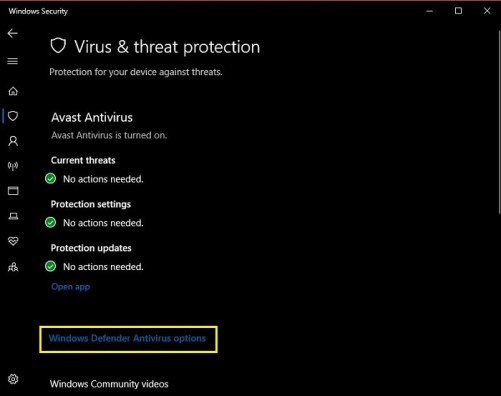
- จากที่นี่ คุณสามารถเปลี่ยนคุณสมบัติการป้องกันต่างๆ ได้ บน หรือ ปิด.
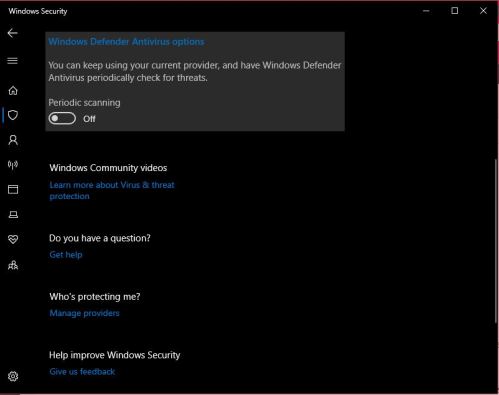
- อย่างไรก็ตาม หากต้องการปิดใช้งาน Microsoft Defender ให้ไปที่รายการแรกในรายการตัวเลือก - การสแกนเป็นระยะ. จากนั้นพลิกสวิตช์ ปิด. โปรดทราบว่าระบบอาจขอให้คุณยืนยันข้อมูลนี้
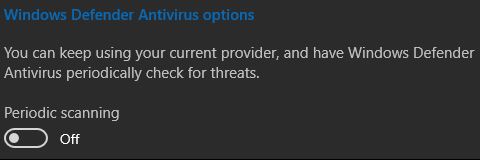
โปรดทราบว่านี่ไม่ใช่วิธีแก้ปัญหาแบบถาวร Microsoft Defender จะปิดตัวเองโดยอัตโนมัติหลังจากที่คุณเปิดเครื่องอีกครั้ง อย่างไรก็ตาม นี่เป็นทางออกที่ดีที่สุดแน่นอน หากคุณต้องการเพียงปล่อยให้แอปสองสามแอปผ่าน
ปิดใช้งาน Microsoft Defender อย่างถาวรโดยใช้ Local Group Policy Editor
บางคนไม่ต้องการรบกวน Microsoft Defender ดังที่ได้กล่าวมาแล้ว พวกเขาอาจมีทางเลือกในการป้องกันที่ดีกว่า แม้ว่าการปิดใช้งานคุณลักษณะการรักษาความปลอดภัยที่เป็นกรรมสิทธิ์ของ Microsoft อย่างถาวรจะไม่ง่ายเหมือนการดำเนินการชั่วคราว แต่ก็ไม่ได้ซับซ้อนมากนัก ตราบใดที่คุณปฏิบัติตามคำแนะนำด้านล่างอย่างระมัดระวัง
เพื่อเริ่มต้นสิ่งต่าง ๆ คุณจะต้องเปิด การป้องกันการงัดแงะ ปิด. การป้องกันการงัดแงะช่วยให้แน่ใจว่าผู้บุกรุกจะไม่เปลี่ยนการตั้งค่าความปลอดภัยใดๆ บนคอมพิวเตอร์ของคุณเพื่อเข้าถึงข้อมูลดังกล่าว การป้องกันการงัดแงะไม่อนุญาตให้คุณปิดใช้งาน Microsoft Defender อย่างถาวร แม้ว่าคุณจะเปลี่ยนการตั้งค่าโดยใช้นโยบายกลุ่ม คุณลักษณะป้องกันการงัดแงะจะเปิดระบบความปลอดภัยอีกครั้งหลังจากรีสตาร์ท
หากคุณต้องการปิดใช้งานคุณสมบัติป้องกันการงัดแงะ
- นำทางไปยัง การป้องกันไวรัสและภัยคุกคาม หน้าจอเหมือนที่คุณทำก่อนหน้านี้
- จากนั้นภายใต้ การตั้งค่าการป้องกันไวรัสและภัยคุกคาม คลิกที่ จัดการการตั้งค่า.
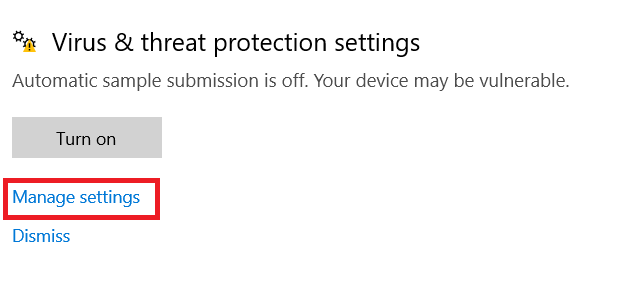
- ถัดไป เลื่อนลงไปที่ การป้องกันการงัดแงะ แล้วพลิกสวิตช์ไปที่ ปิด และยืนยันว่าคุณในฐานะผู้ดูแลระบบต้องการปิดจริงๆ
แต่นี่ไม่ได้หมายความว่าคุณทำเสร็จแล้ว การที่คุณปิดการป้องกันการงัดแงะไม่ได้หมายความว่าโปรแกรมป้องกันไวรัสของ Microsoft Defender ปิดอยู่
- ตอนนี้คุณจะต้องได้รับเทคนิคเล็กน้อย เริ่มต้นด้วยการเปิด Start และค้นหา “gpedit.msc” นี่จะเป็นการเปิด ตัวแก้ไขนโยบายกลุ่มในพื้นที่ เมนู.
- คุณจะเห็นเมนูเส้นทางทางด้านซ้าย ไปข้างหน้าและนำทางไปยัง การกำหนดค่าคอมพิวเตอร์ตามด้วย Administrative Templates จากนั้นไปที่ Windows Components และคลิกสองครั้งที่รายการ Microsoft Defender Antivirus โปรดทราบว่าในคอมพิวเตอร์บางเครื่อง รายการนี้จะเรียกว่า Windows Defender Antivirus ไม่ต้องกังวลมันเป็นเรื่องเดียวกัน
- เมื่ออยู่ในเส้นทางของโปรแกรมป้องกันไวรัสของ Microsoft/Windows Defender ให้นำทางไปยังส่วนหลักของหน้าจอทางด้านขวา คุณจะเห็นรายการและ ปิด Microsoft/Windows Defender Antivirus ตัวเลือก. ดับเบิลคลิกมัน
- ตอนนี้ ตามค่าเริ่มต้น ตัวเลือกจะถูกปิด หมายความว่าผู้พิทักษ์เปิดอยู่ หากคุณเปิดใช้งานตัวเลือกนี้ จะเป็นการปิดคุณสมบัติ ดังนั้น เลือก เปิดใช้งาน ใน ปิด Microsoft/Windows Defender Antivirus แล้วเลือก ตกลง.
คุณได้ปิดใช้งานคุณลักษณะ Microsoft Defender อย่างถาวรเรียบร้อยแล้ว แม้หลังจากที่คุณรีสตาร์ทอุปกรณ์ คุณลักษณะแอนตี้ไวรัสที่เป็นกรรมสิทธิ์ของ Microsoft จะไม่เปิดขึ้นอีก แน่นอน โดยการปฏิบัติตามหลักเกณฑ์เดียวกันนี้ คุณจะสามารถเปิดคุณลักษณะนี้อีกครั้งได้ทุกเมื่อ
การใช้ Registry
เว้นแต่คุณจะรู้แน่ชัดว่าคุณกำลังทำอะไรอยู่ คุณไม่ควรยุ่งกับ Windows Registry Editor อย่างไรก็ตาม หากคุณเคยปิดคุณลักษณะ Windows Defender ในการทำซ้ำ Windows รุ่นเก่า คุณอาจรู้ว่า Registry Editor เป็นหนึ่งในวิธีที่มีประสิทธิภาพมากที่สุด แล้วเกิดอะไรขึ้นกับมัน?
สิ่งนี้ถูกเก็บไว้เพราะคุณไม่มีตัวเลือกในการปิดคุณสมบัติความปลอดภัยของ Windows เช่นนั้น การตั้งค่าบางอย่างถูกสร้างขึ้นในระบบปฏิบัติการ และใช้วิธีการที่มีเทคโนโลยีมากขึ้นเท่านั้นในการเข้าถึงการตั้งค่าเหล่านี้ ดังนั้นคุณสมบัติ Registry Editor และการตั้งค่าประเภท "HKEY_LOCAL_MACHINE" ทั้งหมด
อย่างไรก็ตาม ขณะนี้ Microsoft Defender นำเสนอโซลูชันสำหรับการปิดใช้งานคุณลักษณะด้านความปลอดภัยทั้งแบบชั่วคราวและถาวร ค่อนข้างเข้าถึงได้ง่ายอย่างที่คุณเห็น
ดังนั้น Windows ได้ตัดสินใจลบการเข้าถึงตัวแก้ไขรีจิสทรีสำหรับตัวเลือกนี้ ไม่จำเป็นอีกต่อไปและยังมีความเสี่ยงอยู่ หากคุณทำผิดขั้นตอนหนึ่งที่นี่ แสดงว่าคุณกำลังเสี่ยงกับปัญหาทั้งระบบ และด้วยตัวเลือกที่กล่าวถึงข้างต้น คุณไม่จำเป็นต้องดำเนินการใดๆ จากคุณลักษณะ Registry Editor
วิธีเปิด Windows Defender อีกครั้ง
ไม่ว่าคุณจะปิดคุณลักษณะด้านความปลอดภัยชั่วคราวหรือถาวร คุณอาจต้องการเปิดใหม่อีกครั้ง ใช่ การรีสตาร์ทจะดูแลโซลูชันชั่วคราว แต่คุณอาจต้องใช้ Microsoft Defender โดยไม่ต้องรีสตาร์ท และแน่นอน คุณสามารถเปลี่ยนการตั้งค่า Microsoft Defender แบบถาวรได้ทุกเมื่อเช่นกัน
การเปิดคุณสมบัติความปลอดภัยนั้นง่ายพอๆ กับการปิด เพียงทำตามขั้นตอนด้านบนและทำตรงกันข้าม – เมื่อใดก็ตามที่พวกเขาบอกว่าคุณควรเปิดหรือปิดบางสิ่งบางอย่าง ใช่ มันง่ายอย่างนั้น
คำถามที่พบบ่อยเพิ่มเติม
1. ฉันควรใช้ซอฟต์แวร์ป้องกันไวรัสอื่นหรือไม่?
Windows/Microsoft Defender เป็นคุณลักษณะด้านความปลอดภัยที่มีค่าและประเมินต่ำเกินไป อาจไม่ใช่ซอฟต์แวร์แอนตี้ไวรัสที่ทรงพลังที่สุดในตลาด แต่แน่นอนว่าเป็นแนวป้องกันที่ชะลอกิจกรรมอาชญากรไซเบอร์ต่างๆ
ที่กล่าวว่า Microsoft Defender ไม่ค่อยเพียงพอสำหรับการปกป้องคอมพิวเตอร์ของคุณจากภัยคุกคามต่างๆ ที่แฝงตัวอยู่บนอินเทอร์เน็ต อาชญากรรมทางอินเทอร์เน็ตเป็นเรื่องจริง และมีแฮ็กเกอร์จำนวนมากที่กำลังรอโอกาสที่สมบูรณ์แบบในการโจมตี การได้รับซอฟต์แวร์ของบริษัทอื่นที่น่าเชื่อถือ คุณภาพ และเป็นที่นิยม และการใช้งานนอกเหนือจากคุณลักษณะของ Microsoft Defender ถือเป็นการเคลื่อนไหวที่ชาญฉลาดอย่างแน่นอน
ยังคงไม่แนะนำให้ปิด Microsoft Defender เว้นแต่คุณจะต้องทำเพื่อให้ผลบวกผิดพลาด หากคุณแน่ใจว่าคุณรู้ว่ากำลังทำอะไรอยู่ คุณสามารถปิดถาวรได้
2. การปิด Windows/Microsoft Defender ปลอดภัยหรือไม่
โลกของอินเทอร์เน็ตปลอดภัยหรือไม่? แน่นอนว่ามันไม่ใช่ ดังนั้นการปิดคุณสมบัติความปลอดภัยของ Microsoft บนอุปกรณ์ของคุณก็ไม่ปลอดภัยเช่นกัน ถึงกระนั้นบางครั้งก็จำเป็น Microsoft Defender จะทำให้เกิดผลบวกที่ผิดพลาด และอาจหยุดคุณไม่ให้ทำสิ่งที่ปลอดภัยและผ่านการรับรองทางออนไลน์อย่างสมบูรณ์
การรู้วิธีปิดและปิดเครื่องเป็นครั้งคราวนั้นปลอดภัย ตราบใดที่คุณรู้ว่าคุณกำลังทำอะไรอยู่และมั่นใจว่าสิ่งที่คุณกำลังเผชิญอยู่นั้นเป็นเนื้อหาออนไลน์ที่น่าเชื่อถือ
3. เป็น Windows Defender หรือ Microsoft Defender?
การทำซ้ำความปลอดภัยของ Windows ล่าสุดหมายถึงซอฟต์แวร์ในชื่อ Microsoft Defender จนกระทั่งเมื่อไม่นานมานี้ มันถูกเรียกว่า Windows Defender ในทุกแพลตฟอร์มของ Windows ยังคงไม่ต้องกังวลหากคุณลักษณะนี้ยังคงเรียกว่า Windows Defender บนคอมพิวเตอร์ของคุณ
แม้ว่าคุณจะทำการอัปเดตทั้งหมดแล้ว แต่คอมพิวเตอร์ของคุณอาจเก็บชื่อผู้พิทักษ์เดิมไว้ได้ แต่ถ้าคุณติดตามการอัปเดตล่าสุด ฟีเจอร์ Microsoft Defender ทั้งหมดจะพบได้ใน Windows Defender
บทสรุป
นั่นคือวิธีที่คุณปิดการใช้งาน Microsoft/Windows Defender อย่างที่คุณเห็น คุณสามารถทำได้ชั่วคราวหรือถาวร ตามความต้องการของคุณเอง ถึงกระนั้น ก็ไม่แนะนำให้คุณปิดคุณสมบัตินี้อย่างถาวร – การมีชั้นการป้องกันพิเศษบนคอมพิวเตอร์ของคุณนั้นมีประโยชน์เสมอ แม้กระทั่งกับซอฟต์แวร์รักษาความปลอดภัยของบริษัทอื่น
คุณสามารถปิด Microsoft Defender ได้หรือไม่? คุณทำชั่วคราวหรือถาวร? แจ้งให้เราทราบในส่วนความคิดเห็นด้านล่าง โอ้ และอย่าละเว้นจากการถามคำถามใดๆ ที่คุณอาจมีเกี่ยวกับเรื่องนี้